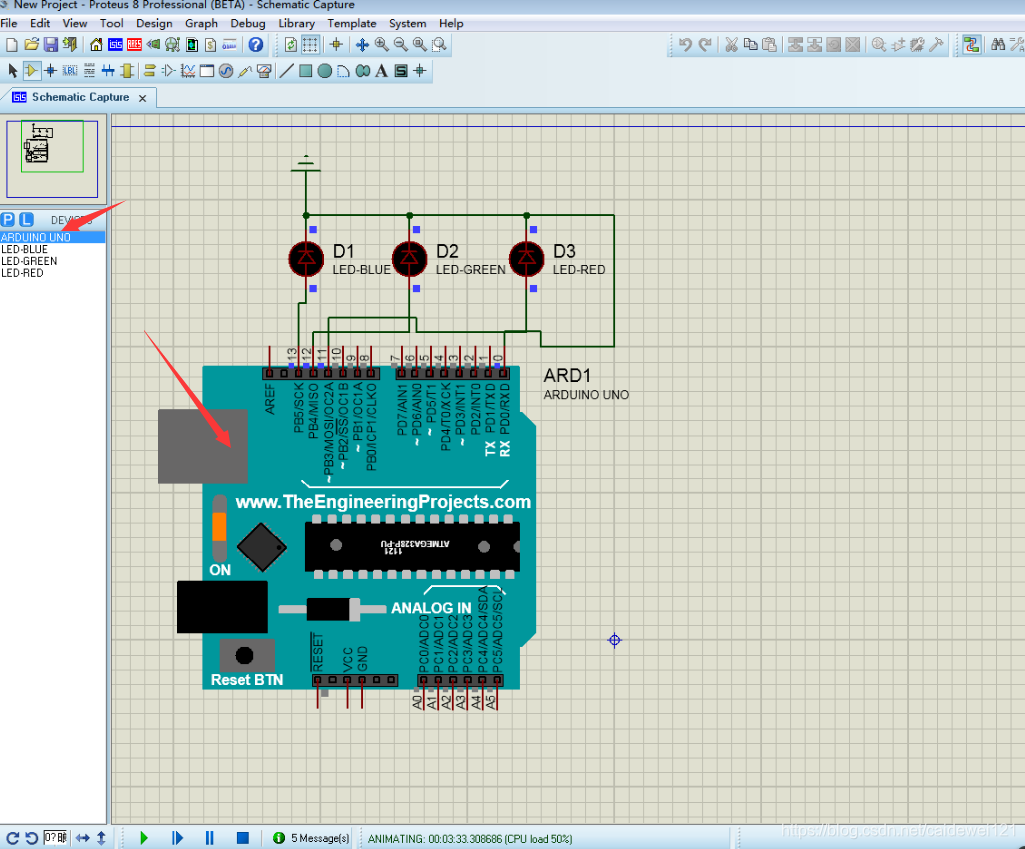Arduino 快速开发入门
一、环境搭建
由于没有购买开发板,因此所有实验统统在虚拟仿真平台上实现,本次使用的开发板是 Arduino UNO 环境开发板,因此需要 Arduino UNO 开发环境的扩展
- Arduino 1.8.9 (编写、编译代码的环境)
- Proteus 8 Professional (虚拟电路仿真平台,将 arduino 上编号好的代码的十六进制文件加载进去运行即可)
- arduino UNO 环境拓展 for proteus
资源我已经上传到我的公众号 :技术菌团
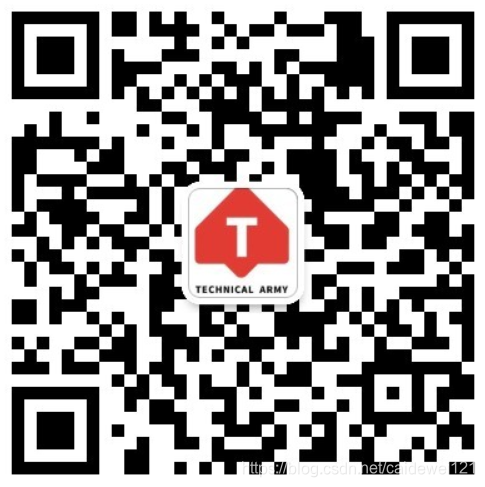
大家后台回复 arduino 即可获得完整开发环境
1.1 安装 arduino 1.8.9
这个软件是免费的,安装比较简单
打开后的界面主要就有两个函数:
- void setup() 准备工作的函数
- void loop() 用于循环结构的代码,这样可以使元器件能够通过循环执行一个步骤,比如流水灯之类的,这是最简单的。
1.2 安装proteus 虚拟仿真平台
这个软件是收费的,所以学生党只能用破解的,具体的破解方法在我发给大家的资源中也有视频讲解
最重要的一点,安装 arduino UNO 扩展环境,把下载下来的两个扩展包,放进 proteus 下的 libraries 文件中,这样就可以啦
注意:这个目录是在一个被隐藏的目录下,很多同学找不到目录需要打开隐藏文件的选项
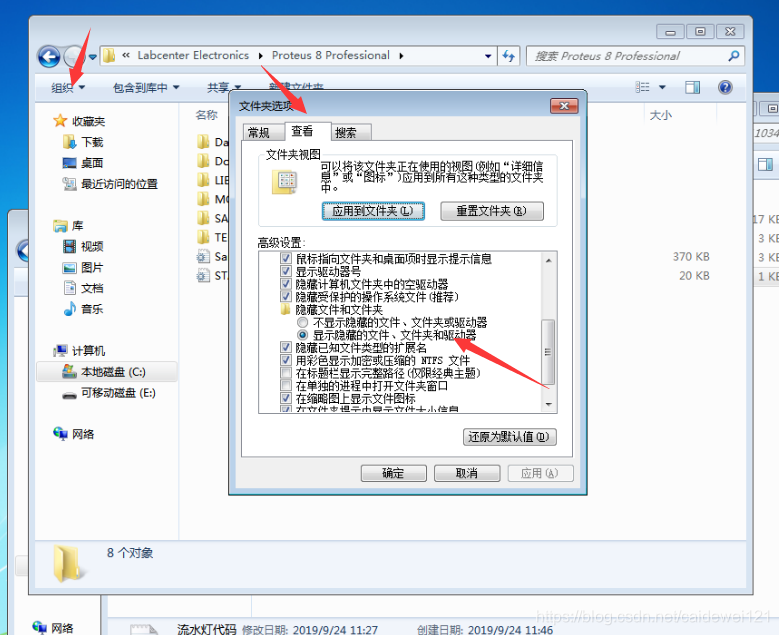
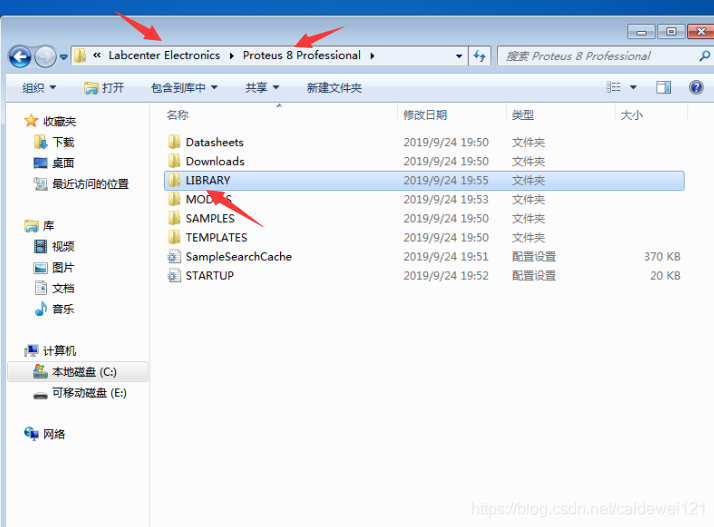
二、Arduino 快速入门
2.1 proteus 平台电路部分
- 打开 proteus 软件,新建一个项目,然后选择首先是找到 Arduino UNO 开发板
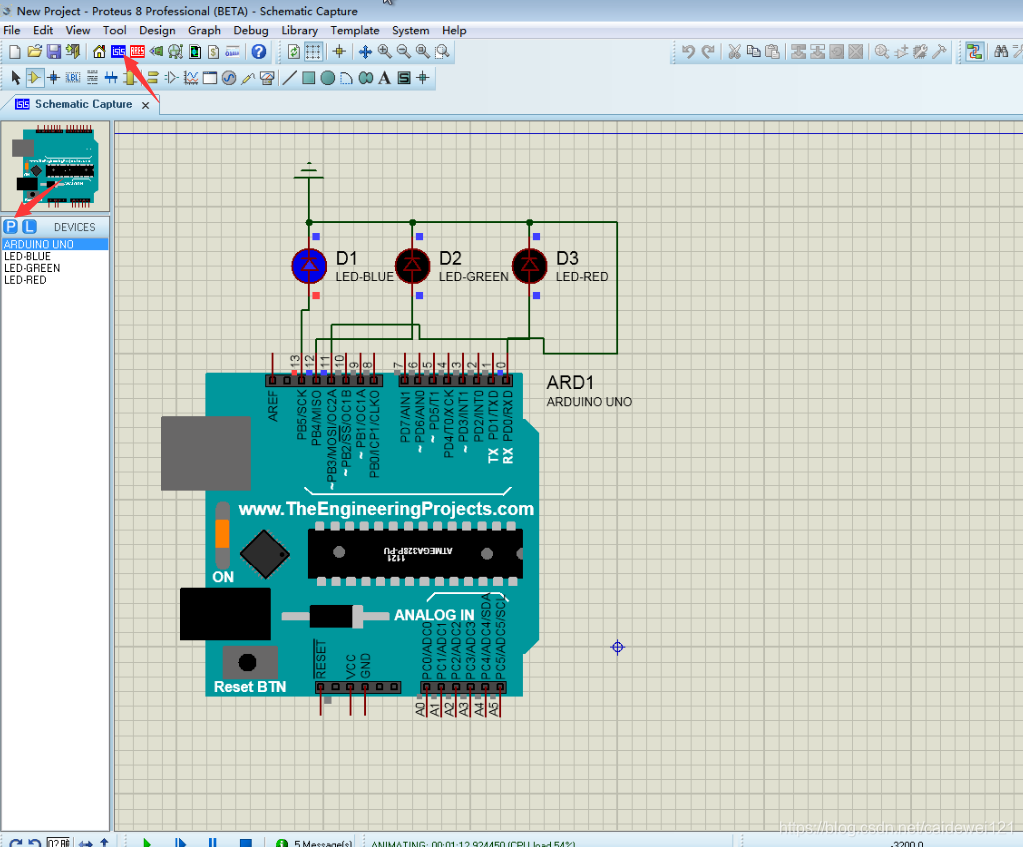
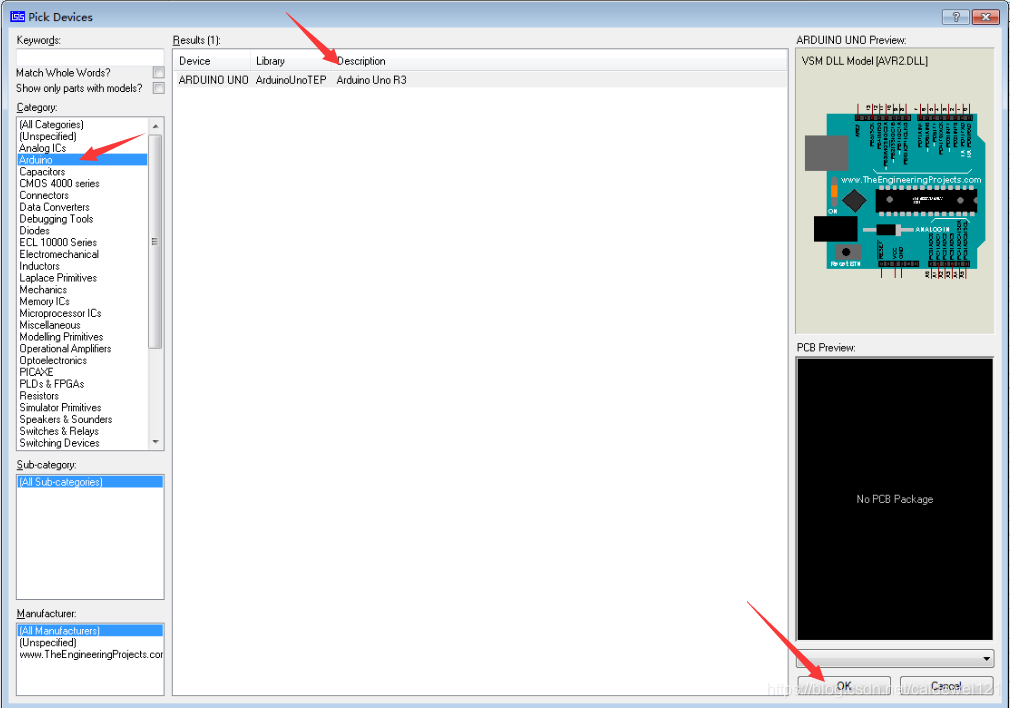
提示:
如果前面 arduino UNO 扩展没有装好,是看不到这个板子的!!!
- 这样我们的虚拟环境就基本准备完成了,接下来是搭电路了
在 arduino 中,每一个引脚都可以当输出引脚使用,这里我使用了三个二极管,这个也是 在左上角 那个 名字为 P 的框框里面搜索 led 即可
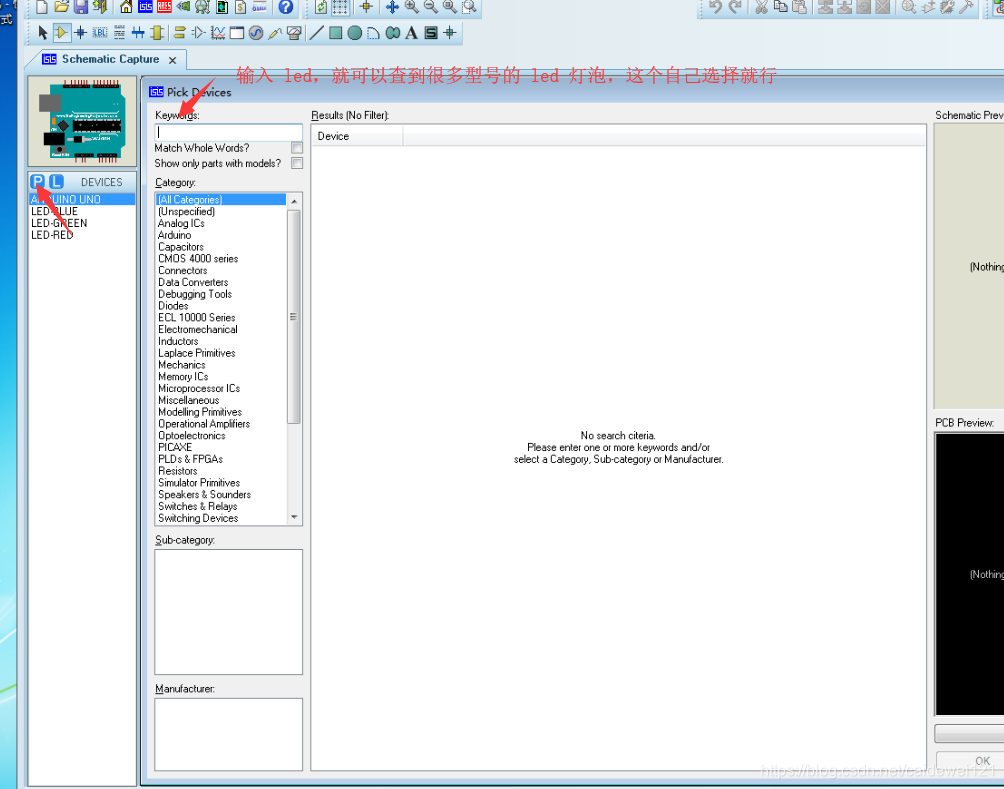 3. 然后添加自己喜欢的颜色的 led 灯 即可
3. 然后添加自己喜欢的颜色的 led 灯 即可
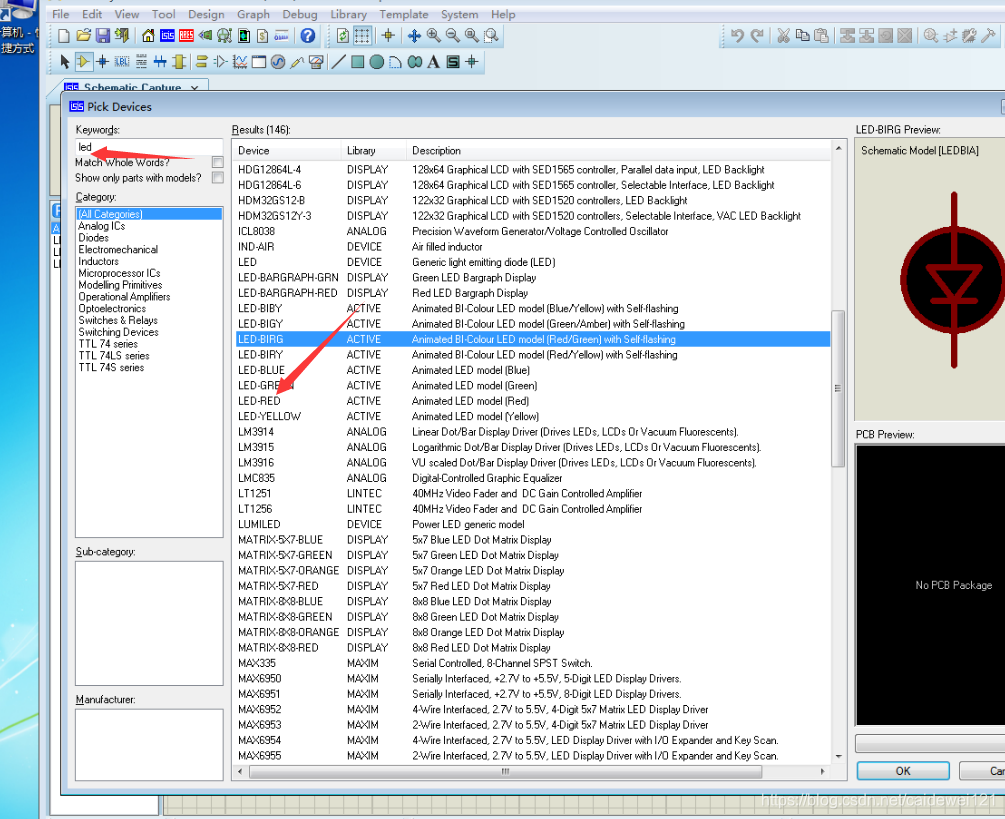
3. 然后可以愉快的 画电路图了
给大家几点在 proteus 画电路的 注意事项
-
二极管是单向导通的,注意导线流入的方向
-
在 Arduino UNO 开发板中,每个引脚都可以当做输出流
-
输出的一端要接地,使用 GNU 端即可
-
这里我做了一个流水灯的电路,这是实验效果图
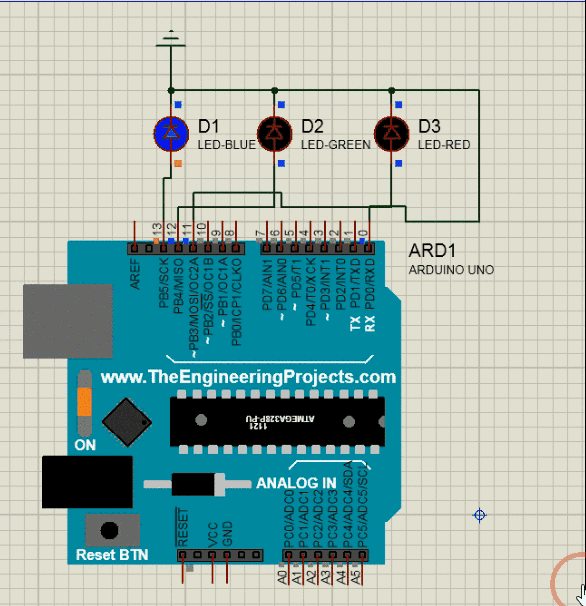
2.2 arduino 平台代码部分
- 编写代码
这是上面电路对应的 流水灯代码
int D1 = 13; //声明引脚
int D2 = 12;
int D3 = 11;
// 准备工作的代码写在这里
void setup() {
// put your setup code here, to run once:
pinMode(D1,OUTPUT);// 设置 D1 引脚可以作为输出流
pinMode(D2,OUTPUT);
pinMode(D3,OUTPUT);
}
// 循环流
void loop() {
digitalWrite(D1,HIGH); // 设置高电平,灯泡会亮
delay(1000); // 延时函数,延时一秒
digitalWrite(D1,LOW);// 设置低电平,灯泡会灭
delay(1000);
digitalWrite(D2,HIGH);
delay(1000);
digitalWrite(D2,LOW);
delay(1000);
digitalWrite(D3,HIGH);
delay(1000);
digitalWrite(D3,LOW);
delay(1000);
}
- 编译工作
代码编写好后,还需要打开相对应的设置
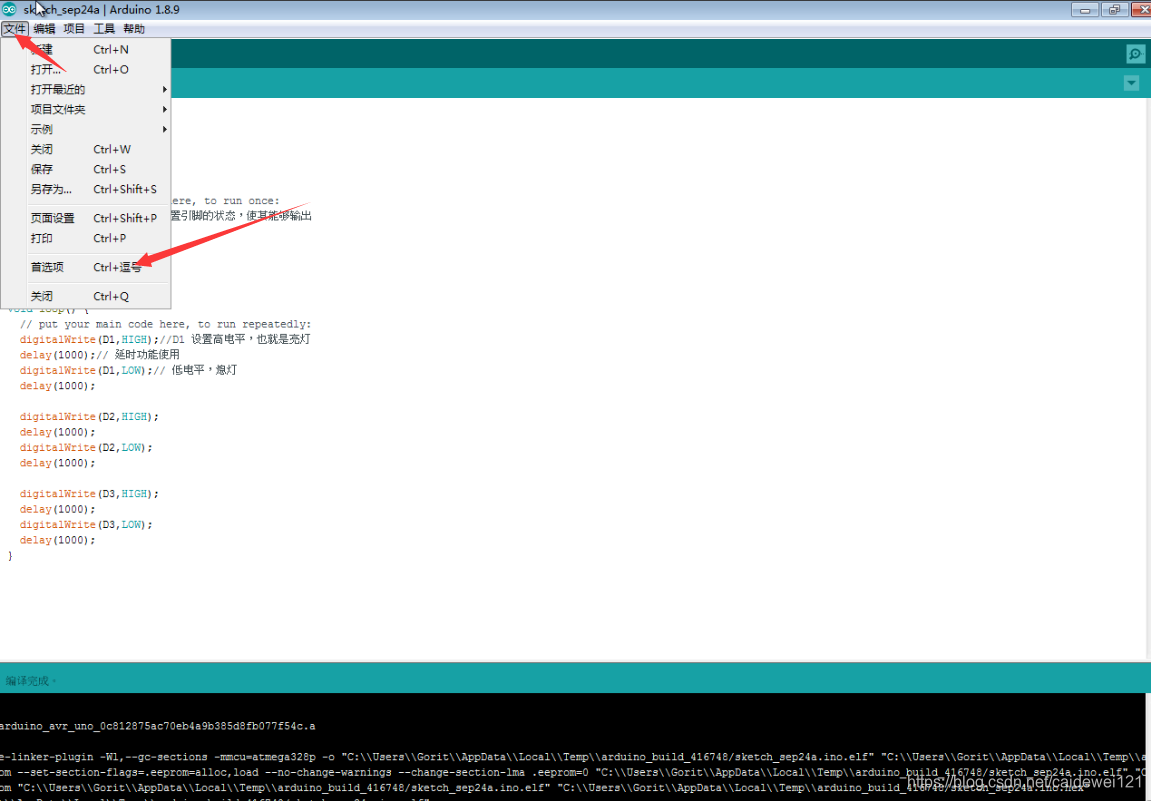
编译和上传的两个选项勾选上
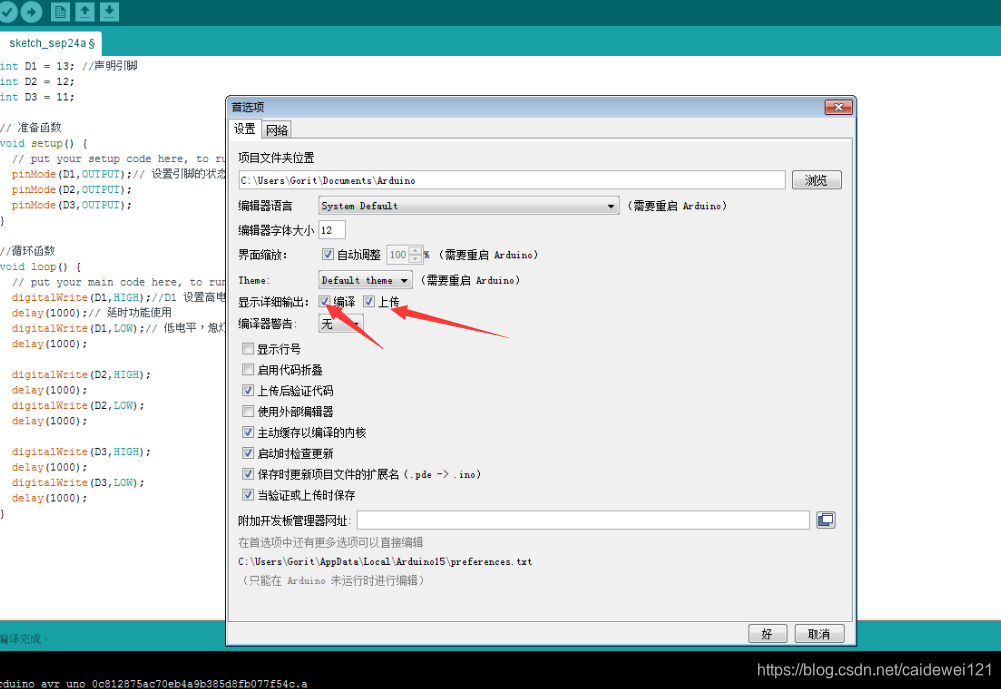
点击编译和上传,如果代码没有报错,就会在下面的输出框,显示一系列信息,等一下它完成工作
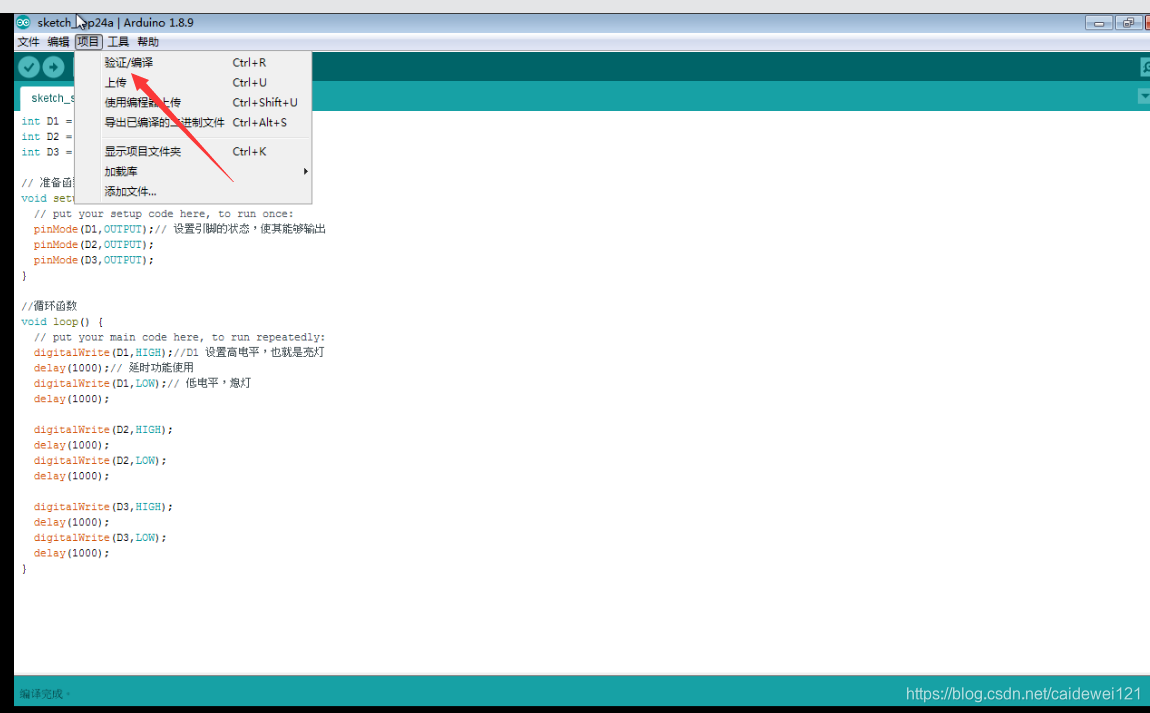
编译完成后,我们只需要记住红色框框中的数据,找到当前目录下的,一个 .hex (十六进制文件)

然后那这个 hex 十六进制文件单独拿出来,因为仿真平台值能识别这个文件
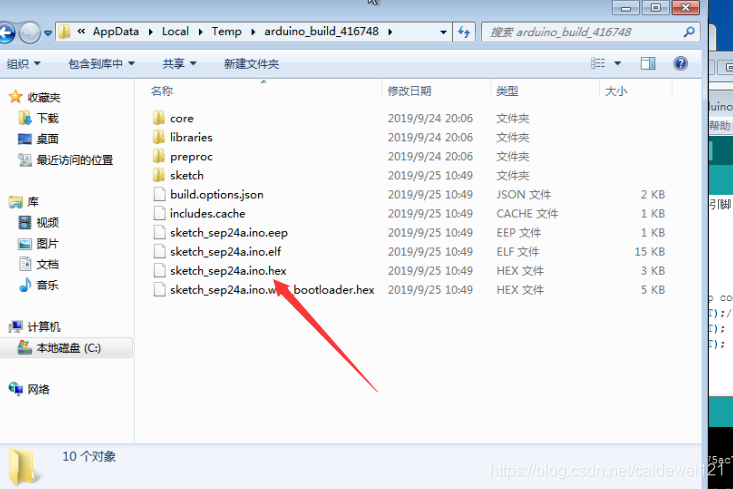
然后我把这个文件放到好找的位置,然后回到 proteus 平台中,点击中间黑色芯片
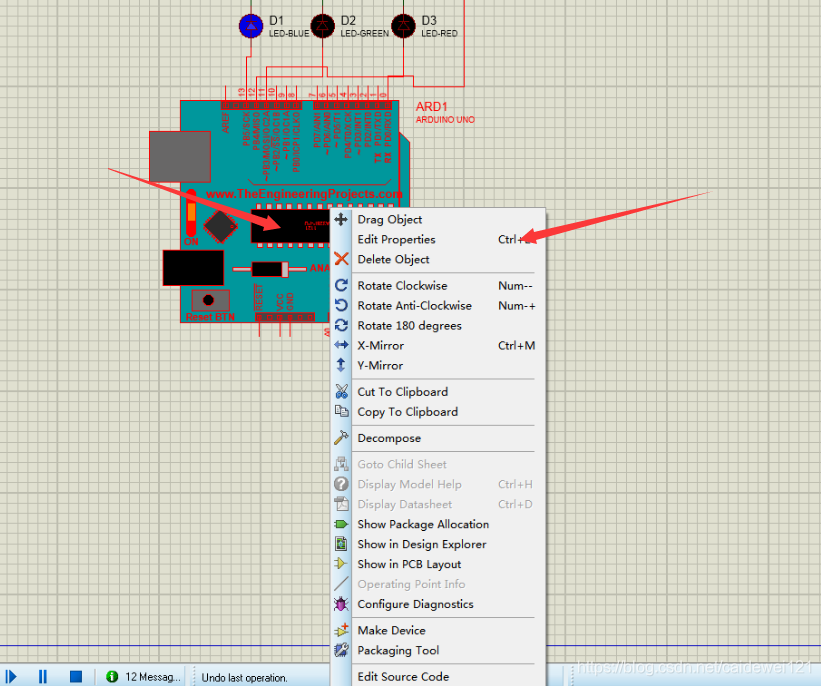
然后生成的 hex 文件加载到 proteus 平台上
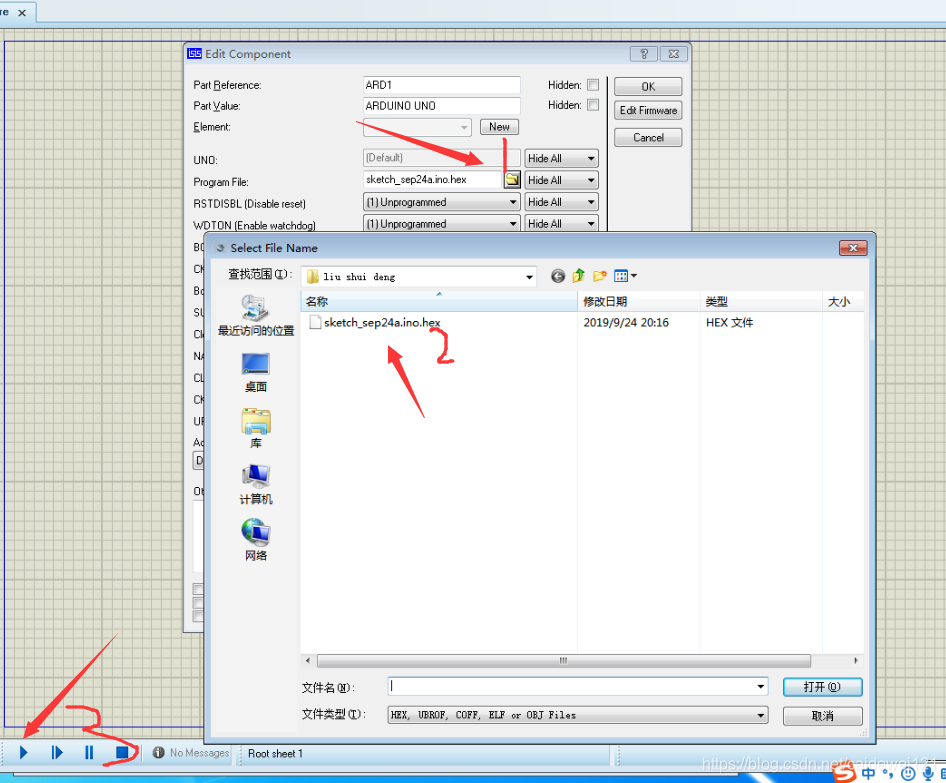
这样就可以看到最终的执行结果了
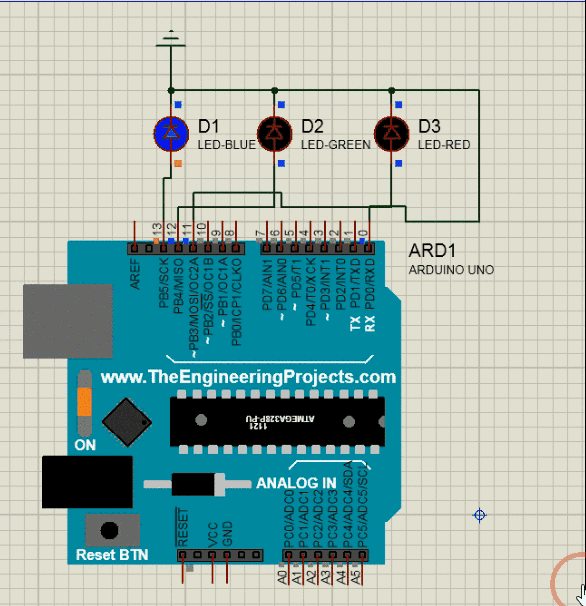
注意:
- 如果灯泡不亮,一定要看看是不是二极管接反了
- 然后再看看是不是回路的电路没有接好
- 是否接地
今天的内容到此结束了